(Update 29.08.2025): Microsoft hat heute nun auch das optionale Update für Windows 11 24H2 für alle bereitgestellt. Die KB 5064081 wurde noch einmal überarbeitet und die Versionsnummer ist jetzt die Windows 11 24H2 26100.5074. Die Downloads haben wir unten schon angepasst.
(Update 21.08.2025): Microsoft hat die KB 5064081 noch einmal überarbeitet und erneut bereitgestellt. Die Versionsnummer ändert sich dadurch auf die Windows 11 24H2 26100.5067. Geändert wurden nur ein paar Kleinigkeiten. Die Downloads sind auch aktualisiert.
(Original 14.08.2025): Gerade erst ist der Patchday vorbei, da verteilt Microsoft auch wieder das neue optionale Update als KB 5064081. Die Versionsnummer ändert sich dadurch auf die Windows 11 24H2 26100.5061. Voraussetzung ist natürlich, dass man unter Windows Update den Schalter auf Ein stehen hat.
Das neue nicht-sicherheitsrelevante Update wird derzeit im RP-Kanal verteilt. Um den vierten Dienstag, also um den 26.08. wird es dann für alle von Microsoft freigegeben. Aber kommen wir mal zu den Änderungen, die mit diesem Update integriert werden.
PowerShell 2 wird mit diesem Update entfernt. Seit 2017 schon auf der Liste veraltete Funktionen, wird nun endlich Nägeln mit Köpfen gemacht und diese Funktion aus Windows entfernt. Wir hatten ja schon vorab darüber berichtet.
Es gibt wieder einige neue Funktionen für die Copilot+ PCs. Aber nicht nur die bekommen Änderungen, natürlich auch die anderen.
Bekannte Probleme durch die KB5064081
- Nach der Installation des Windows-Sicherheitsupdates vom August 2025 (KB5063878) kann es beim Streamen oder Übertragen von Feeds zwischen PCs über Network Device Interface (NDI) zu Verzögerungen oder einer ungleichmäßigen Audio- und Videoleistung kommen. Siehe auch in diesem Beitrag
- Nach der Installation des Updates kann es vorkommen, dass das Kennwortsymbol in den Anmeldeoptionen auf dem Sperrbildschirm nicht sichtbar ist. Wenn Sie mit der Maus über den Bereich fahren, in dem das Symbol erscheinen sollte, sehen Sie, dass die Kennwortschaltfläche weiterhin verfügbar ist. Wählen Sie diesen Platzhalter aus, um das Kennworttextfeld zu öffnen und Ihr Kennwort einzugeben. Microsoft arbeitet an einer Lösung
Korrekturen und Verbesserungen durch die KB5064081
- Taskleiste
- Neu! Die größere Uhr mit Sekundenanzeige ist jetzt wieder im Benachrichtigungscenter zu finden und wird über dem Datum und dem Kalender angezeigt. Um diese Option zu aktivieren, gehen Sie zu „Einstellungen“ > „Zeit und Sprache“ > „Datum und Uhrzeit“ und aktivieren Sie „Uhrzeit im Benachrichtigungscenter anzeigen“.
- Behoben: Wenn Sie versehentlich auf die Miniaturansicht der Taskleiste klicken und mit der Maus darüber gleiten, funktioniert das Klicken möglicherweise nicht mehr.
- Behoben: Das Vorschaufenster des Datei-Explorers wird möglicherweise angezeigt, wenn Sie mit der Maus über nicht zugehörige App-Symbole in der Taskleiste fahren.
- Suche in der Taskleiste
- Neu! Wenn Sie die Suche in der Windows-Taskleiste verwenden, hilft Ihnen eine neue Rasteransicht dabei, das gewünschte Bild innerhalb Ihrer Suche schneller und genauer zu identifizieren.
- Neu! Die Suche in der Taskleiste bietet jetzt klarere Statusinformationen. Wenn Ihre Suchergebnisse unvollständig sind, während Ihr PC im Hintergrund Dateien organisiert, zeigt Windows eine Meldung mit einem Link zur Überprüfung des Fortschritts an. Sie können die Meldung schließen, wenn Sie fertig sind. Es gibt auch einen Status für Dateien und Ordner, sodass Sie leicht erkennen können, ob sie online (in der Cloud) verfügbar oder auf Ihrem Gerät gespeichert sind.
- Sperrbildschirm Neu! Nachdem wir diese Funktion für Windows Insider im EWR eingeführt haben, beginnen wir nun damit, weitere Widget-Optionen auf dem Sperrbildschirm sowie die Unterstützung für die Personalisierung von Sperrbildschirm-Widgets (früher als „Wetter und mehr” bezeichnet) für Insider in allen Regionen einzuführen. Sie können Sperrbildschirm-Widgets wie Wetter, Beobachtungsliste, Sport, Verkehr und mehr hinzufügen, entfernen und neu anordnen. Jedes Widget, das die Option für kleine Größen unterstützt, kann hier hinzugefügt werden. Um Ihre Sperrbildschirm-Widgets anzupassen, navigieren Sie zu Einstellungen > Personalisierung > Sperrbildschirm.
- Datei Explorer (Durchgestrichenes wird später nachgeliefert)
Neu! Verwenden Sie KI-Aktionen im Datei-Explorer, um Bilder zu bearbeiten oder Dokumente zusammenzufassen. Klicken Sie einfach mit der rechten Maustaste (oder drücken Sie Umschalt+F10) auf eine Datei und wählen Sie „KI-Aktionen”.- Bildaktionen: Sie können jetzt vier KI-gestützte Bildaktionen mit .jpg-, .jpeg- und .png-Dateien verwenden. Die visuelle Suche durchsucht das Internet anhand eines Bildes anstelle von Text. Mit „Hintergrund weichzeichnen“ wird die Fotos-App geöffnet, um das Motiv hervorzuheben und den Hintergrund weichzuzeichnen. Mit „Objekte löschen“ entfernen Sie unerwünschte Elemente aus Ihrem Foto. Mit „Hintergrund entfernen“ können Sie mit Paint jedes Bild so ändern, dass das Motiv glatt ausgeschnitten wird.
KI-Aktionen für Microsoft 365 erleichtern die Arbeit mit Ihren Dokumenten. Mit der Aktion „Zusammenfassen“ in Copilot können Sie schnell Zusammenfassungen von Dateien erstellen, die in OneDrive und SharePoint gespeichert sind – ohne jede einzelne Datei öffnen zu müssen. Für diese KI-Aktion sind ein aktives Microsoft 365-Abonnement und eine Copilot-Lizenz erforderlich (Microsoft-Konto und Microsoft Entra ID werden unterstützt). Neu! Zwischen den Symbolen der obersten Ebene im Kontextmenü des Datei-Explorers werden jetzt Trennlinien angezeigt.- Neu! Wenn Sie mit einem Arbeits- oder Schulkonto (Entra ID) angemeldet sind, zeigt der Datei-Explorer Personensymbole in der Spalte „Aktivität“ und im Abschnitt „Empfohlen“ oben auf der Startseite des Datei-Explorers an. Bewegen Sie den Mauszeiger über das Symbol einer Person oder wählen Sie es aus, um deren Microsoft 365 Live Persona Card zu öffnen, die anzeigt, wer diese Person ist und in welcher Verbindung sie zu der Datei steht.
- Behoben: Wenn Sie versuchen, die Option „Entsperren“ in den Eigenschaften einer Datei zu verwenden, wird diese beim nächsten Öffnen der Eigenschaften weiterhin als gesperrt angezeigt.
- Windows Hello
- Neu! Als Teil der im September 2023 veröffentlichten erweiterten Passkey-Funktionen wird Ihnen eine neu gestaltete Windows Hello-Oberfläche angezeigt. Diese modernisierten visuellen Aktualisierungen unterstützen eine schnelle und klare Kommunikation, die in mehreren Authentifizierungsabläufen angezeigt wird, darunter der Windows-Anmeldebildschirm, Passkey, Recall, der Microsoft Store und mehr. Die Windows-Sicherheitsanmeldeinformationen für Passkey bieten eine übersichtlichere, intuitivere Oberfläche, die eine schnelle und sichere Anmeldung unterstützt. Sie können jetzt ganz einfach zwischen Authentifizierungsoptionen wie Passkeys oder verbundenen Geräten wechseln.
- Behoben: Windows Hello erkennt möglicherweise Ihr Gesicht auf dem Anmeldebildschirm, aber die Anmeldung schlägt dennoch fehl und Sie werden aufgefordert, Ihre PIN einzugeben. Wenn das Problem weiterhin besteht, müssen Sie möglicherweise unter „Einstellungen > Konten > Anmeldeoptionen” zum Abschnitt „Gesichtserkennung” gehen und „Erkennung verbessern” auswählen.
- Verbessert: Die Anmeldung per Fingerabdruck nach dem Standby-Modus ist jetzt robuster.
- Erweiterte Einstellungen
Neu! Die neu gestaltete Seite „Erweiterte Einstellungen“ unter „Einstellungen > System > Erweitert“ ist eine Aktualisierung der Seite „Für Entwickler“ und erleichtert das Auffinden wichtiger Optionen. Zu den neuen Einstellungen gehören „Lange Pfade aktivieren“, wodurch die MAX_PATH-Beschränkungen aufgehoben werden, „Virtuelle Arbeitsbereiche“, mit denen Sie Umgebungen wie Hyper-V und Windows Sandbox aktivieren oder deaktivieren können, und „Datei-Explorer + Versionskontrolle“, wodurch Git-Details wie Branch, Diff-Anzahl und letzte Commit-Meldung direkt im Datei-Explorer angezeigt werden, wenn Sie einen Repository-Ordner auswählen. - Einstellungen:
- Neu! Die Windows-Aktivierungs- und Ablaufmeldungen entsprechen dem Design von Windows 11 und werden als Systembenachrichtigungen angezeigt, wenn eine Aktion erforderlich ist. Außerdem wurden die Meldungen unter „Einstellungen > System > Aktivierung“ verbessert.
- Neu! Unter „Einstellungen > Datenschutz und Sicherheit > Text- und Bilderzeugung“ können Sie sehen, welche Apps von Drittanbietern kürzlich generative KI-Modelle von Windows verwendet haben. Sie können auch auswählen, welche Apps diese verwenden dürfen, sodass Sie die Kontrolle über die KI-Erfahrung Ihres Geräts behalten.
Neu! Sie können die Gerätekarte auf der Startseite von „Einstellungen“ anzeigen. Dort werden wichtige Spezifikationen und Nutzungsdetails Ihres PCs angezeigt. Von der Karte aus gelangen Sie direkt zur Seite „Einstellungen > Info“, wo Sie detailliertere Informationen zu Ihrem PC finden. Diese Karte wird nur angezeigt, wenn Sie mit Ihrem Microsoft-Konto angemeldet sind und sich in den USA befinden.Neu! Weitere Zeit-, Sprach- und Tastatureinstellungen wurden von der Systemsteuerung zu „Einstellungen“ verschoben. Sie können jetzt zusätzliche Uhren hinzufügen, Ihren Zeitserver ändern und das Datums- und Zeitformat – einschließlich AM/PM-Symbolen – direkt unter „Einstellungen > Zeit und Sprache > Datum und Uhrzeit“ anpassen. Zahlen- und Währungsformate, Unicode-UTF-8-Unterstützung und Optionen zum Kopieren von Sprach- und Regionseinstellungen in andere Konten finden Sie jetzt unter „Einstellungen > Zeit und Sprache > Sprache und Region“. Die Einstellungen für die Zeichenwiederholung der Tastatur und die Blinkrate des Cursors sind jetzt unter „Einstellungen > Barrierefreiheit“ leichter zu finden.- Neu! Als Teil der Copilot+ PC-Erfahrung hilft Ihnen der Agent in den Einstellungen, Einstellungen schnell zu finden und zu ändern. Ursprünglich verfügbar auf Copilot+ PCs mit Snapdragon®-Prozessoren, unterstützt der Agent in den Einstellungen nun auch Copilot+ PCs mit AMD- und Intel™-Prozessoren. Er funktioniert derzeit nur, wenn Ihre primäre Anzeigesprache auf Englisch eingestellt ist.
- Behoben: Die Einstellungen können abstürzen, wenn Sie versuchen, einen Sicherheitsschlüssel unter „Einstellungen > Konto > Anmeldeoptionen“ hinzuzufügen.
- Task-Manager Neu! Der Task-Manager verwendet jetzt Standardmetriken, um die CPU-Auslastung auf allen Seiten einheitlich anzuzeigen, was den Branchenstandards und Tools von Drittanbietern entspricht. Wenn Sie die vorherige Ansicht bevorzugen, können Sie eine neue optionale Spalte namens „CPU-Auslastung” auf der Registerkarte „Details” aktivieren, um den früheren CPU-Auslastungswert anzuzeigen, der auf der Seite „Prozesse” angezeigt wurde.
- Windows-Sicherung für Unternehmen Neu! Windows-Sicherung für Unternehmen ist jetzt allgemein verfügbar! Erleben Sie nahtlose Geräteübergänge mit Backup und Wiederherstellung auf Unternehmensniveau. Ganz gleich, ob Sie die Geräte Ihres Unternehmens aktualisieren, auf Windows 11 upgraden oder KI-gestützte PCs bereitstellen – diese Lösung trägt dazu bei, die Produktivität mit minimalen Unterbrechungen aufrechtzuerhalten und sorgt so für Geschäftskontinuität und organisatorische Widerstandsfähigkeit.
- Live-Untertitel Behoben: Das Ändern der Deckkraft von Live-Untertiteln unter „Einstellungen > Barrierefreiheit > Untertitel > Untertitelstil“ hat keine Wirkung.
- Eingabe
- Behoben: Wenn Sie versuchen, nach dem Kopieren mit STRG + C chinesische Zeichen mit einem IME einzugeben, wird möglicherweise das erste Zeichen nicht angezeigt.
- Behoben: Ein zugrunde liegendes Problem im Zusammenhang mit textinputframework.dll konnte dazu führen, dass bestimmte Apps wie Sticky Notes und Notepad abstürzten.
- [Kerberos] Behoben: Beim Versuch, auf eine Cloud-Dateifreigabe zuzugreifen, kann es zu einem grundlegenden Absturz in Kerberos kommen.
[Anmeldung] Verbessert: Es wurden einige grundlegende Probleme behoben, die dazu führen konnten, dass beim Anmelden an Ihrem PC einige Minuten lang ein leerer weißer Bildschirm oder ein Bildschirm mit der Meldung „Einen Moment bitte“ angezeigt wurde. - [dbgcore.dll] Behoben: Ein zugrunde liegendes Problem mit dbgcore.dll konnte dazu führen, dass bestimmte Apps, darunter explorer.exe, abstürzten.
- [Audio] Verbessert: Ein zugrunde liegendes Problem mit dem Audiodienst wurde behoben, das in bestimmten Fällen die Wiedergabe von Audio beeinträchtigen konnte.
- [Geräteverwaltung] Behoben: Dieses Update behebt ein Problem, durch das einige Systemwiederherstellungsfunktionen aufgrund eines vorübergehenden Konflikts bei der Dateifreigabe nicht ordnungsgemäß funktionierten. Dies betraf bestimmte Geräteverwaltungstools und beeinträchtigte wichtige Funktionen auf einigen Geräten.
- [Dateisystem] Behoben: Ein Problem im Resilient File System (ReFS), bei dem die Verwendung von Sicherungsanwendungen mit großen Dateien manchmal den Systemspeicher erschöpfen konnte.
- [Eingabe]
- Behoben: Dieses Update behebt ein Problem mit dem chinesischen (vereinfachten) Eingabemethoden-Editor (IME), bei dem einige erweiterte Zeichen als leere Felder angezeigt wurden.
- Behoben: Dieses Update behebt ein Problem, das die Eingabe über die Touch-Tastatur verhindert, wenn die Eingabemethoden Microsoft Changjie, Microsoft Bopomofo oder Microsoft Japanese Input Method Editors (IMEs) verwendet werden. Das Problem tritt nach dem Wechsel zu einer früheren Version der IME auf.
- [Leistung] Behoben: Dieses Update behebt ein Problem, das die Installation von Anwendungen auf ARM64-Geräten verlangsamt. Bei einigen Installationsprogrammen kann die Installation länger dauern.
- support.microsoft
- (21.08.25) [Miracast] Behoben: Ein Problem, bei dem auf bestimmten Geräten der Ton zunächst wiedergegeben wurde, aber wenige Sekunden nach dem Casting auf einen Fernseher stoppte.
Manueller Download der KB5064081 (Aktualisiert 29.08.2025)
Windows 11 Tutorials und Hilfe
- In unserem Windows 11 Wiki findet ihr sehr viele hilfreiche Tipps und Tricks.
- Falls ihr Fragen habt, dann stellt diese ganz einfach bei uns im Forum.
- Installationsmedien: Aktuelle Windows 11 ISOs findet ihr hier: 23H2 22631, oder 24H2 26100. Ansonsten immer in der rechten Sidebar.
- Windows 11 neu clean installieren Tipps und Tricks.
- Windows 11 auch ohne TPM und Secure Boot installieren.
- Windows 11 mit lokalem Konto auch Offline installieren.
- Windows 11 Inplace Upgrade Reparatur oder Feature Update.
- Automatisch anmelden Pin entfernen Windows 11.
- Alle Beiträge zu Windows 11 im Blog findet ihr über diese Seite. Wobei auch alle anderen Artikel interessant sein können.

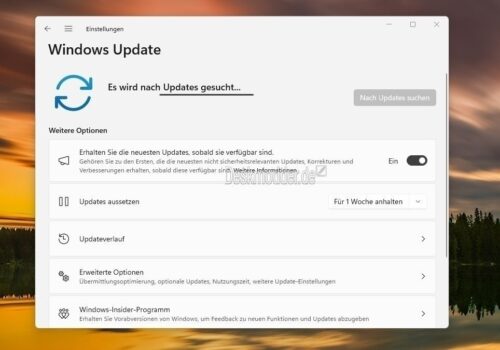


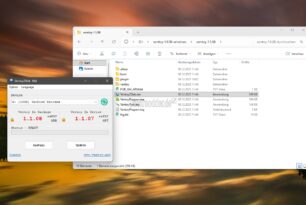
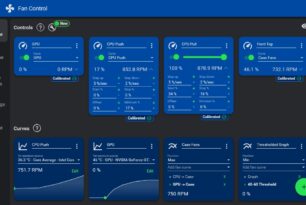


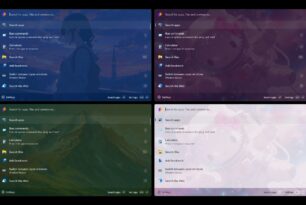
Danke für das Update, funktioniert soweit sehr gut.
Moin!
Zitat/ Anfang;
„Zu den neuen Einstellungen gehören „Lange Pfade aktivieren“, wodurch die MAX_PATH-Beschränkungen aufgehoben werden“
Zitat/ ende.
Windows wird Benutzerfreundlich. Sehr schön!😎
Gruß Fred.
Mal testen, ob das jetzt auch wirklich funktioniert.
Kann man irgendwie verifizieren, dass der Task-Manager die neue CPU-Berechnung nutzt? Ich finde unter Details nämlich keine optionale Metrik „CPU-Auslastung“.
Ist wohl noch nicht aktiviert. Das Feature wird Schrittweise eingeführt (gradual rollout). Es wird nicht bei allen sofort aktiviert. Ich habe es auch noch nicht.
Ist bei mir ebenfalls so, genauso finde ich die Einstellung bezüglich der „langen Pfade“ bei mir nicht.
Aber Winver sagt, dass ich den Build 26100.5061 habe. Scheint wohl alles erst nach und nach freigeschaltet zu werden…
Manoman, 2,7GB. Warum verlinkt Ihr nicht direkt zu M$?
Weil der Link dann alle 12h oder 24h aktualisiert werden müsste. Ein permanenten Link zur MSU gibt es noch nicht. Der kommt erst, wenn das Update fertig ist (4. Woche).
Hallochen,
also bei mir ändert die Version auf Windows 11 24H2 26100.5061
Grüße
Hast recht. Mein Fehler. Ist korrigiert im Text.
also Pkt 1 mit der Uhrzeit über Datum und Kalender funktioniert bei mir schomma nich obwohl so aktiviert wie im Text erwähnt
Genau! FRECHHEIT(!!!)
Tolle Wurst
Das Update auf Build 26100.5061 liess sich nicht installieren.
ErrorCode 0x8000f984 wenn ich mich nicht vertippt habe.
Dann habe ich Folgendes probiert.
Ich habe clean und Offline eine 26100.4762 pro x64 de ISO
von UUPDump heruntergeladen und installiert.
Ich habe offline versucht das Update zu installieren.
Das Update liess sich nicht installieren.
ErrorCode 0x8000f984 wieder der selbe Fehler.
Dann habe ich online Folgendes gemacht.
Wieder zurück zum Build 26100.4747 wo das Update auf 26100.5061 ja schief lief.
(Per Drive Snapshot zurückgespielt)
Danach habe ich diese zwei Befehle nach einander online (mit Internetverbindung) ausgeführt:
DISM.exe /Online /Cleanup-Image /Scanhealth
DISM.exe /Online /Cleanup-Image /Restorehealth
Und zack wurden neue Dateien und neue Ordner ins WinSxS Verzeichnis kopiert.
Ach neee und auf einmal funktionierte dann das Update auf Build 26100.5061.
Watt für´n Aufwand…
Komponentenspeicher enthielt nicht sie passenden Dateien. Wurde kein „Match“ gefunden. Eventuell wäre es über DISM gegangen, sofern sich KB5043080 und KB5064081 im selben Ordner sich befinden. Mal schauen, was die nächste Version des KB5064081 so macht.
Jaja… genau das habe ich ja dann mit den beiden DISM Befehlen „wieder ins Lot“ gebracht.
Mit Internetverbindung im DOS-Fenster nacheinander das hier ausgeführt:
DISM.exe /Online /Cleanup-Image /Scanhealth
DISM.exe /Online /Cleanup-Image /Restorehealth
Dann mit dem Tool von Abbodi Win10UI. Version 10.53r das Update erfolgreich draufgebruzzelt.
Aber trotzdem ist´s im Moment schon ärgerlich was da bei MS so abläuft.
Ich meine, KB5064081 über DISM oder W10UI installieren und dabei KB5043080 im selben Ordner wie KB506408. Das hilft ab und dann.
Aber das Problem sind meist nicht die Updates, sondern der Komponentenspeicher und die Bereinigung. Meist muss nach der Installation eines Updates der Komponentenspeicher repariert werden. Muss ich vermutlich gleich auch. Oder ich lasse es und warte erst einmal auf die fertige Version von dem Update.
Schön eine neue Routine in meinem Leben gefunden zu haben. Prüfen & gegeben falls Reparieren des Komponentenspeichers. Danke an die Damen & Herren in Redmond.🤟
Gruß Fred.
Die beiden Patches sind bei mir dann immer im selben Verzeichnis drin… Vor allen Dingen das CheckpointUpdate muss mit dabei. Abbodi macht mit seinem Tool ja auch nichts anderes, er nutzt auch die DISM.EXE……….
Hallo, wer kann mir erklären, warum das Einspielen der Updates so elend lange dauert. Auch bei schnellen PC´c dauert das Entpacken in den Update-Cache eine gefühlte Ewigkeit.
Ganz einfach… die MSU Dateien sind 2,7 bis 3,25 GB groß und enthalten an die 175.000 bis 250.000 Dateien und Verzeichnisse. Das muss alles ausgepackt werden und der Trusted Installer muss jede Datei installieren, während der Virenscanner ja auch noch mit läuft und jede Datei mit überprüft und das kostet alles Rechenzeit!
Eine Sache habe ich dann doch noch probiert.
Eine ISO-Datei Build 26100.4762 offline und clean installiert.
Dann habe ich das kumulative Update KB5063878 erfolgreich und ohne Probleme
drauf gezogen, was die Buildnummer auf 26100.4946 gebracht hat.
Spasseshalber habe ich dann auch offline versucht das kumulative Update
KB5064081 zu installieren um auf Build 26100.5061 zu kommen.
Pustekuchen Fehler 0x80070984 wie immer.
Online ging es dann mit dism online restorehealth.
Was MS mit den Updates macht, ist schon erstaunlich.
Angeblich sind die Updates ja kumulativ, das heißt auf einander aufbauend…
Davon merkt man nur nichts, wenn die Updates immer wieder bzw. immer häufiger fehlschlagen.
Die Updates sind schon kumulativ, nur enthalten dies keine Volldateien, sondern nur Diffs. Bevor so eine Datei aus dem Update installiert werden kann, muss sie erst einmal erstellt werden. Und das geht nur, wenn sich im Komponentenspeicher genau die Datei mit der erwarteten Version befindet. Dann wird aus der alten Datei und der Diff aus dem Update die neue Datei erstellt und diese wird dann installiert. Un bei Dir klappt das aus irgendwelchen Gründen nicht. Es wird zwar eine Datei mit dem richtigen Namen gefunden, aber leider in der falschen Version. Dadurch kann die neue Datei nicht erstellt werden und das Update bricht ab.
Kann ich bei mir jetzt aber so nicht nachvollziehen, warum das so ist. Das Update ließ sich installieren bei mir. Du müsstest mal nach dem Fehler die CBS.log anschauen und mal ermitteln, welche Dateien da nicht zusammenpassen. Aber warum das dann so ist, ist wirklich schwer zu sagen.
Hallo DK2000
Hast ja im Grunde recht.
Der Komponentenspeicher und die versch. Versionen der Dateien ist eine Sache für sich.
Die CBS-Log ist eine der Dateien, die es zu überprüfen gilt!
Wichtig ist für mich, dass es zum einen mit Restorehealth (DISM) dann funktioniert und zum
Anderen, dass bei meinen Hauptrechnern und den
Kunden-PCs (die ich betreue) zumindest das ’normale‘ Update läuft.
Danke Jürgen und deinem Team für die sehr gute Arbeit bleibt alle GESUND
Euer Fan Horst Gleichner
Hallo, zusammen
Auf meinen beiden HP Laptops
( das eine ist ein HP G4 ca. 6 oder 7 Jahre alt und das andere HP ist 8 Monate alt) funktionieren die Updates einwandfrei.
MfG
Kurz gesagt, von August lässt sich nix installieren, also bleibe ich bis auf weiteres …4770, immerhin….
mit 21600.5061 ISO (erstellt mit UUP) hab jetzt kein Windows.old ordner mehr
nach einer clean install.
haben sie es doch endlich mal geschafft.
[UPDATE 8/21] We are releasing Build 26100.5067 (KB5064081) today which is a small update that addresses some issues with the update itself. An additional fix is noted below.
– [ADDED 8/21] [Miracast] Fixed: An issue where, on certain devices, audio would initially play but stop a few seconds after casting to a TV.
https://blogs.windows.com/windows-insider/2025/08/14/releasing-windows-11-build-26100-5061-to-the-release-preview-channel/
wann kommt eig endlich mal eine Ki suche wie bei smartphones. das ich zB Ball eingebe und er sucht mir alle bilder raus wo ein ball zu sehen ist…..
„[dbgcore.dll] Behoben: Ein zugrunde liegendes Problem mit dbgcore.dll konnte dazu führen, dass bestimmte Apps, darunter explorer.exe, abstürzten.“
Bei mir stürzt der Explorer auch gelegentlich seit geraumer Zeit ab. Tritt jedoch nur dann mitunter sporadisch auf, wenn ich zwischen aktiven Anwendungen wechsele.
Dazu Zitiere ich wie folgt;
Fehlerhafter Anwendungsname: Explorer.EXE, Version: 10.0.26100.5061, Zeitstempel: 0x3c0b4097
Fehlerhafter Modulname: ntdll.dll, Version: 10.0.26100.5061, Zeitstempel: 0xedc02d68
Ausnahmecode: 0xc0000374
Fehleroffset: 0x000000000011a3b5
Fehlerhafte Prozess-ID: 0x1DFC
Fehlerhafte Anwendungsstartzeit: 0x1DC133DF4C02610
Fehlerhafter Anwendungspfad: C:\Windows\Explorer.EXE
Fehlerhafter Modulpfad: C:\Windows\SYSTEM32\ntdll.dll
Berichts-ID: 5acac71f-2a93-4a98-a218-d93172c5a4fe
Zitat/ ende.
Windows 11 lief ehemals als der Leak der 24H2 erschien,
gefühlt problemlos.
Gruß Fred.
Eine Datenstruktur wurde da beschädigt. Aus dem Text lässt sich aber nicht erkennen, welche Datenstruktur beschädigt wurde und warum. Eventuell könnte eine Dump-Datei von dem Absturz helfen, sofern eine angelegt wurde.
Eine Dump-Datei liegt zu der Sache nicht vor, leider. Werde später die überarbeitete Variante des Kumulativen Updates Installieren und dann mal weiter beobachten. Hatte erst TranslucentTB in verdacht. Sollte DISM hier nicht eigentlich bei solch dingen Helfen? Ansonsten bleibt nur noch Option Inplace und oder gleich Neuinstallation. Ja, ich habe ein Backup. Das dürfte jedoch Problembehaftet sein.😶🌫️ Ein vorheriges davor, habe ich gekonnt gelöscht. Naja, zumindest kann ich mich schon mal mental vorbereiten.
Moin!
Übrigens hat sich „TranslucentTB“ als der Verursacher bestätigt. Nach dem ich mich diesen in seiner Funktion entledigt hatte, ist das Problem nicht wieder erneut aufgetreten. Erinnert mich daran, ein Ticket auf GitHub zu eröffnen.
Gruß Fred.
recall geht btw bei mir immer noch nicht. was mache ich falsch?
Du hast einen passenden Copiloten+ PC? Ansonsten wird das nichts.
was bedeutet das? brauch man eine CPU mit extra ai? also wie zB der Intel 9 ultra 285k ?
Was Intel angeht, dann benötigt man derzeit ein Gerät mit einem „Intel Core Ultra 200V (Lunar Lake)“. Nur diese Serie hat eine passende NPU mit >40 TOPS.
das hab ich nicht ich verwende nur AMD die bleiben auch schön kühl. 46 grad beim 9800X3D beim zocken
die bleiben auch schön kühl. 46 grad beim 9800X3D beim zocken 
Ich wünsche mir auf der Auswahlseite was man beim Update behalten will, einen zusätzlichen Punkt:
„Windows.old“ diesmal nicht erstellen. Aber dazu wird es wohl nie kommen.
Explorer Ki Funktionen blabla … hmm deaktivierbar dieser Mist?
…..aktivieren Sie „Uhrzeit im Benachrichtigungscenter anzeigen“. SCHWACHSIN!!! Diese Funktion ist NICHT(!!!) vorhanden!!!
Scheint bereits die Final 24.H2 26100. 5067 zu sein Update kommt nix mehr nach!
Wie kommt man eigentlich auf die 25.H2 ?
Final ist das Update erst, wenn es im „Catalog“ und unter support.microsoft.com erscheint.
Also noch keine 24H2 für „alle“.
Wenns in der Überschrift steht, dann.
bei mir wird Windows 11, version 25H2 installiert (RP Channel)
Bei mir 11 24H2 26100.5074
Einwandfrei durchgelaufen von 24H2 26100.5067 auf 24H2 26100.5074 trotzdem mit SFC /scannow überprüft und alles ok
Die größere Uhr mit Sekundenanzeige ist jetzt wieder im Benachrichtigungscenter zu finden und wird über dem Datum und dem Kalender angezeigt. Um diese Option zu aktivieren, gehen Sie zu „Einstellungen“ > „Zeit und Sprache“ > „Datum und Uhrzeit“ und aktivieren Sie „Uhrzeit im Benachrichtigungscenter anzeigen“.
Diese Einstellung „Uhrzeit im Benachrichtigungscenter anzeigen“wird bei mir nicht angezeigt!
Moin,
Ich kann auch diese Einstellung „Uhrzeit im Benachrichtigungscenter anzeigen“ nicht finden.
Die Beschreibung stimmt zumindest nicht.
Hatt einer schon gefunden, wo es steht die „Uhrzeit im Benachrichtigungscenter anzeigen“ gefunden?
Bei mir ist die Option auch nicht vorhanden.
Wundert mich eigentlich nicht. Was wurde da schon alles angekündigt (und immer noch nicht vorhanden ist)…
Nur ein Beispiel: Smartphone Anzeige im StartMewnu tststs
Hi,
bei mir auch nicht.
ACHTUNG, gefährliches Halbwissen, herausgefunden über Internetsuche:
Es wird ein Enablement Package benötigt.
Ich habe diese hier gefunden:
https://github.com/SimonMacer/AnWave/blob/PowerShell.zh-TW/Enablement%20Package%20of%20features%20for%20Windows%2011%2024H2%20and%2025H2
Das funktioniert, die neuen Menüpunkte sind da, aber es funktionieren nicht alle, wie z.B. lange Pfade, oder Sandbox an.
Damit wäre ich vorsichtig.
Einmal sind die Einträge für die Dev-Insider und es kann immer passieren, dass MS diese Einträge und IDs ändert.
Die Beschreibung stimmt! Microsoft Windows Version 10.0.26200.5074
Der Weg geht über:
• Einstellungen
• Zeit und Sprache
• Datum und Zeit
• Zeit in der Mitteilungszentrale anzeigen
die Option Zeit in der Mitteilungszentrale anzeigen nicht vorhanden.
Das scheint eines der Features zu sein, welches den Release Preview noch nicht verlassen hat. Im Release Preview habe ich die Opton, in der Retail nicht. Kommt noch. Microsoft schaltet einige Sachen schrittweise frei. Und das fällt darunter (gradual rollout).
Vielen Dank für die schnelle Antwort.
Ist es möglich von 24H2 auf 25H2 zu wechseln ??
Oder ist es est mal ratsam auf 24H2 zu bleiben ?
Windows 11 Pro / 24H2 / 26100.5074
Windows Feature Experience Pack 1000.26100.234.0
Gruß Klaus
Möglich ist es
https://www.deskmodder.de/blog/2025/08/30/kb5054156-funktionsupdate-windows-11-25h2-als-download-enablement-package/
Ratsam ist eine andere Sache. Das musst du entscheiden. Aber das Update könntest du im Notfall auch deinstallieren.
Vielen Dank für die schnelle Antwort.
Habe an verschiedenen Stellen im Netz gelesen, dass die August Version mit SSDs/NVMe Probleme machen soll.
Hat irgendjemand von Euch -speziell- mit Samsung NVMe Probleme gehabt?
Das wurde von keinem bestätigt. Nicht von Phison und nicht von Microsoft
jayztwocents hat es gestern im Video gezeigt. Der Fehler ist eindeutig vorhanden. Aber nur in sehr speziellen Szenarios. Und in den Kommentaren haben viel den gleichen Fehler.
Ich hatte nach einen Backup der D Ssd auf einmal nicht mehr im System erst nach stromstecker ziehen an der ssd neustarten und wieder anschließen war sie wieder im System. Aber war das einzige mal
gepostet mit der Deskmodder.de-App für iOS
Tja was soll ich sagen ich probiere das seit gestern schon 20x das 5074 und immer fehler egal ob pro Enterprise etc egal ob online offline etc etc !
Naja weiß ja warum ich seit Jahren weg bin von den blöden Microsoft Windows! Da ändert sich net Mal die Jahre was !
Und bei 36 Änderungen warum nicht gleich ein Win 12 ? Naja bei Microsoft greift man sind nur am Kopf und fragt warum gibt es das noch !
Auch meine 2 Freunde das selbe Problem mit den Update !
Naja ein Versuch nach Jahren war es mal Wert einen Versuch zum Starten ! Naja 98SE das waren noch gute Zeiten ! Ja und Win 7 aber danach könnte man alles vergessen !
Ich bleibe bei meinen Ubuntu und bitte nicht einer sagen damit geht nix da geht mehr als Windows und ja natürlich auch exe 😸 hehe
Ich ärger mich nicht rum unnötig
Bye Windows
Viel Erfolg denen anderen mfg
Hallo – ich erhalte diese Meldung (KB5064081) (26100.5074) nicht wie angeführt 26100.5067
Hoff es ändert sich dadurch nicht zum Schlechten ?!
Im ersten Absatz findest du die korrekte *.5074
Welch ein Wunder, seit Wochen das erste mal ein Update, das sich ohne murren am 30.08. nun installieren lies.
Das flackern von Desktopicons nach Systemstart und weitere zahlreiche Fehler sind aber weiterhin vorhanden.
Werde also mit der aktuellen ISO mein Laptop wieder plattmachen und neu aufsetzen, die einzigste Möglichkeit um überhaupt ein sauberes System zum laufen zu bekommen, bis die ersten Treiber und sonstiges installiert sind…
einzige…
gepostet mit der Deskmodder.de-App
Die haben übrigens das Rechtsklick Menü repariert. Also das Fenster glicht nicht mehr. Es öffnet immer noch so zitterig aber alles ist an seinem Platz. Hat ja nur 8 Monate oder so gedauert.
So wie ich das gesehen habe, hat es die Schalfläche: ALLE -> (APPS) – rechts oben im Startmenü gelöscht.
hat jemand informationen darüber?
letztes update.
Build 26100.4946 funktioniert noch.
Nein, die ist noch da.
Hattest du mit einem Tool was vorab verändert?
Hatten wir gerade im Forum mit dem ViVeTool wegen neuem Startmenü
Gute Frage, eigentlich nicht.
Mir fiel es auf als ich updatete, dass ich mit dem Menü nicht klarkomme weil was fehlt.
Ich kam zuerst nicht auf die Schaltfläche selbst. Später habe ich den explorer-patcher gelöscht, dass alles seine Richtigkeit hat und updatete erneut.
die schaltfläche ist wieder weg gewesen. mit Start 11 (programm) kann man es überbrücken.
—
aber original verschwindet sie. nach 26100.4946.
Dann wird da vermutlich eines der Tools was geändert haben.
Die eigentlich nicht aufgespielt sind.
– Es ist bekannt das MS dort gern sperrt/bremst und diese programme dann nicht 100% korrespondieren.
Ich versuche weiter. Das neue update werde ich erneut ausprobieren.
Nach Installationsversuchen, alle extra (3), verschwindet sie wieder.
–
https://imgur.com/a/1IDeF5x
Nach rollback der (KB5064081).
—
https://imgur.com/a/vliAYga